Ciao a tutti cari lettori e lettrici del Dottore dei Computer, oggi mi rivolgo a tutte le persone che “come me amavano i Beatles e i Rolling Stones” non vogliono installare iTunes sul proprio PC e ne hanno fatto quasi una ragione di essere.
L’altro giorno mi è arrivata una mail che mi interessava molto, inerente un corso che si teneva tramite podcast.
Fin qua nessun problema… se non fosse che il podcast fosse su iTunes e non avevo alcuna voglia di installarlo sul PC.
Come ho fatto quindi a scaricare i file audio che mi interessavano? Ve lo spiego con questo bellissimo post…
Partiamo innanzitutto dall’inizio.
Ecco la pagina del sito itunes.apple.com che presenta il tanto agognato podcast… come potete vedere sono 3 puntate (in parole povere sono 3 file audio da scaricare). 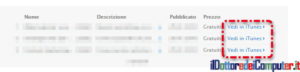
Cliccando su “Vedi in iTunes” si apre automaticamente il sito web dove chiede di installare e scaricare iTunes sul computer. Questo è esattamente quello che NON voglio!
Ecco quindi come scaricare podcast senza installare iTunes sul PC… (a proposito di audio, ecco come convertire CD audio graffiati in MP3).
Scarica Podcast Senza iTunes
- Visita la pagina https://itunes.apple.com/it/podcast…. contenente i podcast che desideri scaricare. Dovresti visualizzare una schermata simile a quella copiata ad inizio articolo.
- Copia l’indirizzo della pagina web di iTunes (pertanto quella che inizia con https://itunes.apple.com … ) contenente il podcast che desideri, in sostanza selezioni l’indirizzo web, poi fai tasto destro –> copia.
- Visita il sito del servizio Feed Flipper.
- Sotto la voce “Usage” vedrai un rettangolo bianco. Copia all’interno il percorso web copiato al punto 1.
- Dopo pochi secondi comparirà un indirizzo scritto in blu, cliccaci sopra e si aprirà automaticamente la pagina XML contenente il podcast.
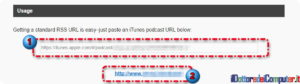
- Cerca all’interno della pagina i percorsi .mp3 e copia il percorso. Per cercarli in maniera rapida è sufficiente nella maggior parte dei casi premere simultaneamente i tasti CTRL + F , si aprirà il box di ricerca e scrivere all’interno .mp3 . Esempio di percorso da copiare è quello evidenziato in grigio qua sotto:

- Apri il tuo browser (es. Google Chrome, Internet Explorer, Firefox,
Netscape…) e visita l’indirizzo copiato al punto 6. - Dovrebbe avviarti in automatico il file audio e quindi potrai già da subito ascoltarlo. Per salvarlo sul PC ed ascoltarlo in un secondo momento, se utilizzi Google Chrome è sufficiente fare click con il tasto destro e selezionare “Salva con nome…”, con Internet Explorer dovrebbe invece chiederti subito di salvarlo.
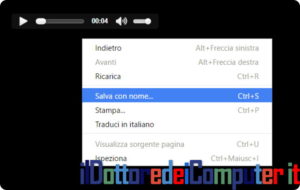
Ovviamente verificate prima di scaricare dalla rete qualsiasi file, in primis di rispettare copyright annessi e connessi.
E se la qualità audio del vostro PC non è il massimo della vita, ecco come migliorarla!
Ciao dal Doc!






